
ប្រតិបត្តិការស្ថេរភាពរបស់ល្ខោនអូប៉េរ៉ាអាចច្រណែនកម្មវិធីរុករកផ្សេងៗទៀត។ ទោះយ៉ាងណាក៏ដោយមិនមានផលិតផលសូហ្វវែរត្រូវបានធានារ៉ាប់រងទាំងស្រុងប្រឆាំងនឹងបញ្ហាក្នុងប្រតិបត្តិការទេ។ វាក៏អាចមានអូប៉េរ៉ាបែបនេះនឹងមិនចាប់ផ្តើមទេ។ ចូរយើងស្វែងយល់ពីរបៀបដោះស្រាយវា។
មូលហេតុនៃបញ្ហាជាមួយនឹងការដាក់ឱ្យដំណើរការល្ខោនអូប៉េរ៉ា
មូលហេតុចម្បងគឺកម្មវិធីរុករកប្រតិបត្តិការវាអាចមានកត្តា 3 យ៉ាង:- មានកំហុសនៅពេលដំឡើងកម្មវិធី
- ការផ្លាស់ប្តូរការកំណត់កម្មវិធីរុករក;
- បញ្ហាក្នុងប្រតិបត្តិការនៃប្រព័ន្ធប្រតិបត្តិការទាំងមូលរួមទាំងសកម្មភាពនៃវីរុស។
ការដោះស្រាយបញ្ហារបស់ល្ខោនអូប៉េរ៉ាកំពុងដំណើរការ
ឥឡូវយើងរកវិធីបង្កើតប្រតិបត្តិការល្ខោនអូប៉េរ៉ាប្រសិនបើវាមិនចាប់ផ្តើម។
វិធីទី 1: បញ្ឈប់ដំណើរការនេះតាមរយៈ "កម្មវិធីគ្រប់គ្រងភារកិច្ច"
ទោះបីជាការមើលឃើញរបស់អ្នកបើកបរនៅពេលអ្នកចុចស្លាកសកម្មភាពធ្វើឱ្យសកម្មអាចមិនចាប់ផ្តើមនៅផ្ទៃខាងក្រោយវាមានសកម្មភាពនៅលើផ្ទៃខាងក្រោយ។ វាគឺជាគាត់ដែលនឹងក្លាយជាឧបសគ្គក្នុងការរត់កម្មវិធីនេះនៅពេលអ្នកចុចម្តងហើយម្តងទៀតនៅលើស្លាក។ ពេលខ្លះវាកើតឡើងមិនត្រឹមតែជាមួយល្ខោនអូប៉េរ៉ាប៉ុណ្ណោះទេប៉ុន្តែថែមទាំងមានកម្មវិធីជាច្រើនទៀតផងដែរ។ ដើម្បីបើកកម្មវិធីអ៊ីនធឺណិតយើងនឹងត្រូវ "សម្លាប់" ដំណើរការដែលកំពុងដំណើរការរួចហើយ។
- បើក "កម្មវិធីគ្រប់គ្រងភារកិច្ច" ដោយអនុវត្តបញ្ជា (Ctrl) + ប្ដូរ (Shift) + បន្សំគ្រាប់ចុច ESC ។ នៅលើបង្អួចអត្ថបទយើងកំពុងស្វែងរកដំណើរការល្ខោនអូប៉េរ៉ា។ ប្រសិនបើអ្នករកមិនឃើញវាសូមចូលទៅកាន់ដំណោះស្រាយផ្សេងទៀតចំពោះបញ្ហា។ ប៉ុន្តែប្រសិនបើដំណើរការនេះត្រូវបានរកឃើញដោយចុចលើឈ្មោះរបស់វាដោយប្រើប៊ូតុងកណ្តុរខាងស្តាំហើយនៅក្នុងម៉ឺនុយបរិបទដែលបានលេចឡើងសូមជ្រើសរើសធាតុ "ដំណើរការពេញលេញ" ។
- បន្ទាប់ពីនោះប្រអប់មួយនឹងលេចចេញដែលសំណួរត្រូវបានសួរប្រសិនបើអ្នកពិតជាចង់បញ្ចប់ដំណើរការនេះហើយពិពណ៌នាអំពីហានិភ័យទាំងអស់ដែលទាក់ទងនឹងសកម្មភាពនេះ។ ចាប់តាំងពីយើងបានសំរេចចិត្តបញ្ឈប់សកម្មភាពផ្ទៃខាងក្រោយល្ខោនអូប៉េរ៉ាយើងចុចលើប៊ូតុង "ដំណើរការពេញលេញ" ។
- បន្ទាប់ពីនោះប្រតិបត្តិការ Opera.exe បាត់ពីបញ្ជីដំណើរការដែលកំពុងដំណើរការនៅក្នុងកម្មវិធីគ្រប់គ្រងភារកិច្ច។ ឥឡូវអ្នកអាចព្យាយាមចាប់ផ្តើមកម្មវិធីរុករកម្តងទៀត - សម្រាប់បញ្ហានេះចុចលើស្លាកល្ខោនអូប៉េរ៉ាហើយប្រសិនបើវាបើកវាមានន័យថាភារកិច្ចរបស់យើងត្រូវបានធ្វើឡើង។ ប្រសិនបើមានបញ្ហាជាមួយនឹងការបាញ់បង្ហោះនៅតែព្យាយាមដោះស្រាយវាតាមវិធីផ្សេងទៀត។


វិធីសាស្រ្តទី 2: ការបន្ថែមការលើកលែងប្រឆាំងនឹងមេរោគ
ទាំងអស់កំចាត់មេរោគទំនើបពេញនិយមដំណើរការយ៉ាងត្រឹមត្រូវជាមួយកម្មវិធីរុករកល្ខោនអូប៉េរ៉ា។ ប៉ុន្តែប្រសិនបើអ្នកបានដំឡើងកម្មវិធីកំចាត់មេរោគភ្លាមៗនោះបញ្ហាភាពឆបគ្នាអាចធ្វើទៅបាន។ ដើម្បីពិនិត្យមើលវាចេញផ្តាច់មេរោគប្រឆាំងមេរោគ។ ប្រសិនបើបន្ទាប់ពីនោះកម្មវិធីរុករកចាប់ផ្តើមបញ្ហាគឺគ្រាន់តែលើកសហការជាមួយកំចាត់មេរោគ។អានបន្ត: តើធ្វើដូចម្តេចដើម្បីបិទកំចាត់មេរោគ
បន្ថែមកម្មវិធីរុករកល្ខោនអូប៉េរ៉ាមួយដើម្បីដកកម្មវិធីកំចាត់មេរោគមួយ។ កម្មវិធីនីមួយៗមានដំណោះស្រាយចំពោះភារកិច្ចនេះហើយដូច្នេះខាងក្រោមនេះយើងផ្តល់ឯកសារយោងទៅនឹងឯកសារលម្អិតស្តីពីប្រធានបទ។ ប្រសិនបើបន្ទាប់ពីនោះបញ្ហាមិនបាត់អ្នកនឹងត្រូវបានជ្រើសរើសនៅចំពោះមុខអ្នក: ផ្លាស់ប្តូរកំចាត់មេរោគឬបដិសេធមិនប្រើល្ខោនអូប៉េរ៉ាហើយជ្រើសរើសកម្មវិធីរុករកផ្សេងទៀត។
អានបន្ត: តើធ្វើដូចម្តេចដើម្បីបន្ថែមកម្មវិធីក្នុងការកំចាត់មេរោគចំពោះការលើកលែង
វិធីទី 3 ៈការលុបបំបាត់មេរោគ
ឧបសគ្គមួយក្នុងការចាប់ផ្តើមល្ខោនអូប៉េរ៉ាក៏អាចជាសកម្មភាពនៃវីរុសផងដែរ។ កម្មវិធីដែលមានគំនិតអាក្រក់មួយចំនួនបានរារាំងការងាររបស់កម្មវិធីរុករកដូច្នេះវាមិនអាចទៅរួចទេក្នុងការទាញយកឧបករណ៍ប្រឆាំងមេរោគឬប្រើជំនួយពីចម្ងាយ។ ដូច្នេះប្រសិនបើកម្មវិធីរុករករបស់អ្នកមិនចាប់ផ្តើមវាចាំបាច់ក្នុងការត្រួតពិនិត្យប្រព័ន្ធសម្រាប់វត្តមាននៃកូដដែលមានគំនិតអាក្រក់ដោយប្រើកំចាត់មេរោគ។ ជម្រើសដ៏ល្អមួយគឺត្រូវពិនិត្យមើលមេរោគដែលធ្វើពីកុំព្យូទ័រផ្សេងទៀត។
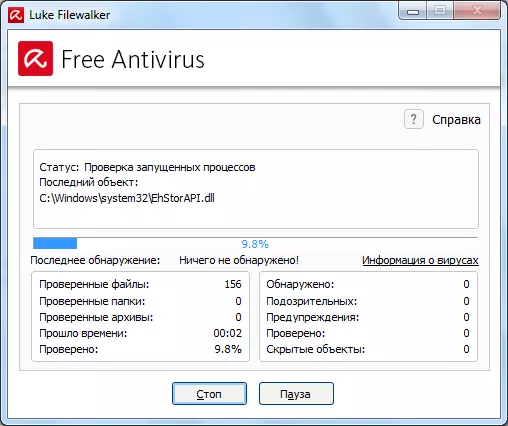
អានបន្ថែម: ពិនិត្យមើលកុំព្យួទ័រសម្រាប់មេរោគដោយមិនចាំបាច់ដំឡើងកំចាត់មេរោគ
វិធីទី 4: តំឡើងកម្មវិធីម្តងទៀត
ប្រសិនបើគ្មានវិធីសាស្រ្តខាងលើបានជួយទេជម្រើសតែមួយគត់នៅតែតំឡើងកម្មវិធីរុករកឡើងវិញ។ ជាការពិតអ្នកអាចព្យាយាមតំឡើងកម្មវិធីរុករកឡើងវិញតាមរបៀបធម្មតាដើម្បីថែរក្សាទិន្នន័យផ្ទាល់ខ្លួនប៉ុន្តែវាអាចទៅរួចដែលថាបន្ទាប់ពីវានឹងនៅតែចាប់ផ្តើមហើយដូច្នេះវាចាំបាច់ត្រូវធ្វើឱ្យមានភាពវាងវៃ។
ជាអកុសលក្នុងករណីភាគច្រើនមានបញ្ហាជាមួយនឹងការចាប់ផ្តើមនៃកម្មវិធីរុករកការដំឡើងប្រាក់ខែធម្មតាគឺមិនគ្រប់គ្រាន់ទេព្រោះវាចាំបាច់ក្នុងការអនុវត្តតំឡើងឡើងវិញជាមួយនឹងការដកយកចេញនូវទិន្នន័យល្ខោនអូប៉េរ៉ា។ ផ្នែកអវិជ្ជមាននៃវិធីសាស្ត្រនេះគឺថាការកំណត់ទាំងអស់, ពាក្យសម្ងាត់, កំណត់ចំណាំនិងព័ត៌មានផ្សេងទៀតដែលបានរក្សាទុកនៅក្នុង browser នឹងត្រូវបាត់បង់។ ប៉ុន្តែប្រសិនបើការតំឡើងធម្មតាមិនជួយជម្មើសជំនួសចំពោះដំណោះស្រាយនេះនៅតែមិនមាន។
ឧបករណ៍វីនដូស្ដង់ដារគឺនៅឆ្ងាយពីតែងតែអាចធានាបាននូវការសម្អាតប្រព័ន្ធពេញលេញពីផលិតផលរបស់កម្មវិធីរុករកក្នុងទម្រង់ជាថតឯកសារនិងកំណត់ត្រានៅក្នុងបញ្ជីឈ្មោះ។ គឺពួកគេចាំបាច់ត្រូវដកចេញដើម្បីចាប់ផ្តើមល្ខោនអូប៉េរ៉ាបន្ទាប់ពីដំឡើងម្តងទៀត។ ដូច្នេះដើម្បីលុបកម្មវិធីរុករកយើងប្រើឧបករណ៍ប្រើប្រាស់ពិសេសដើម្បីបញ្ចប់កម្មវិធីឧបករណ៍លុប។
- បន្ទាប់ពីចាប់ផ្តើមឧបករណ៍ប្រើប្រាស់បង្អួចមួយលេចចេញជាមួយបញ្ជីកម្មវិធីដែលបានតំឡើងនៅលើកុំព្យូទ័រ។ យើងកំពុងស្វែងរកកម្មវិធីល្ខោនអូប៉េរ៉ាហើយរំលេចវាដោយចុចកណ្តុរ។ បន្ទាប់មកចុចប៊ូតុង "លុបកម្មវិធី" ។
- បន្ទាប់ពីនោះការលុបស្តង់ដារត្រូវបានដាក់ឱ្យដំណើរការ។ ត្រូវប្រាកដថាអបអរសាទរប្រអប់ធីក "លុបល្ខោនទិន្នន័យអ្នកប្រើ" ហើយចុចលើប៊ូតុង "លុប" ។
- ការលុបលុបកម្មវិធីដែលមានការកំណត់អ្នកប្រើទាំងអស់។
- ប៉ុន្តែបន្ទាប់ពីនោះកម្មវិធីឧបករណ៍លុបត្រូវបានយកសម្រាប់អាជីវកម្មដែលស្កេនប្រព័ន្ធសម្រាប់វត្តមាននៃសំណល់កម្មវិធីរុករក។
- ក្នុងករណីរកឃើញថតឯកសារសំណល់ឯកសារឬកំណត់ត្រានៅក្នុងបញ្ជីឈ្មោះឧបករណ៍ផ្តល់ជូនឧបករណ៍ប្រើប្រាស់ផ្តល់ជូនដើម្បីយកវាចេញ។ យើងយល់ស្របនឹងប៊ូតុងនេះហើយចុចលើប៊ូតុង "លុប" ។
- បន្ទាប់លុបសំណល់ទាំងអស់ដែលមិនអាចយកចេញបានដោយកម្មវិធីលុបស្តង់ដារ។ បន្ទាប់ពីបញ្ចប់ដំណើរការនេះឧបករណ៍ប្រើប្រាស់ប្រាប់យើងអំពីវា។
- ឥឡូវតំឡើងកម្មវិធីរុករកល្ខោនតាមស្តង់ដារ។ អ្នកអាចប្រាកដថាពេលនេះវានឹងចាប់ផ្តើម។

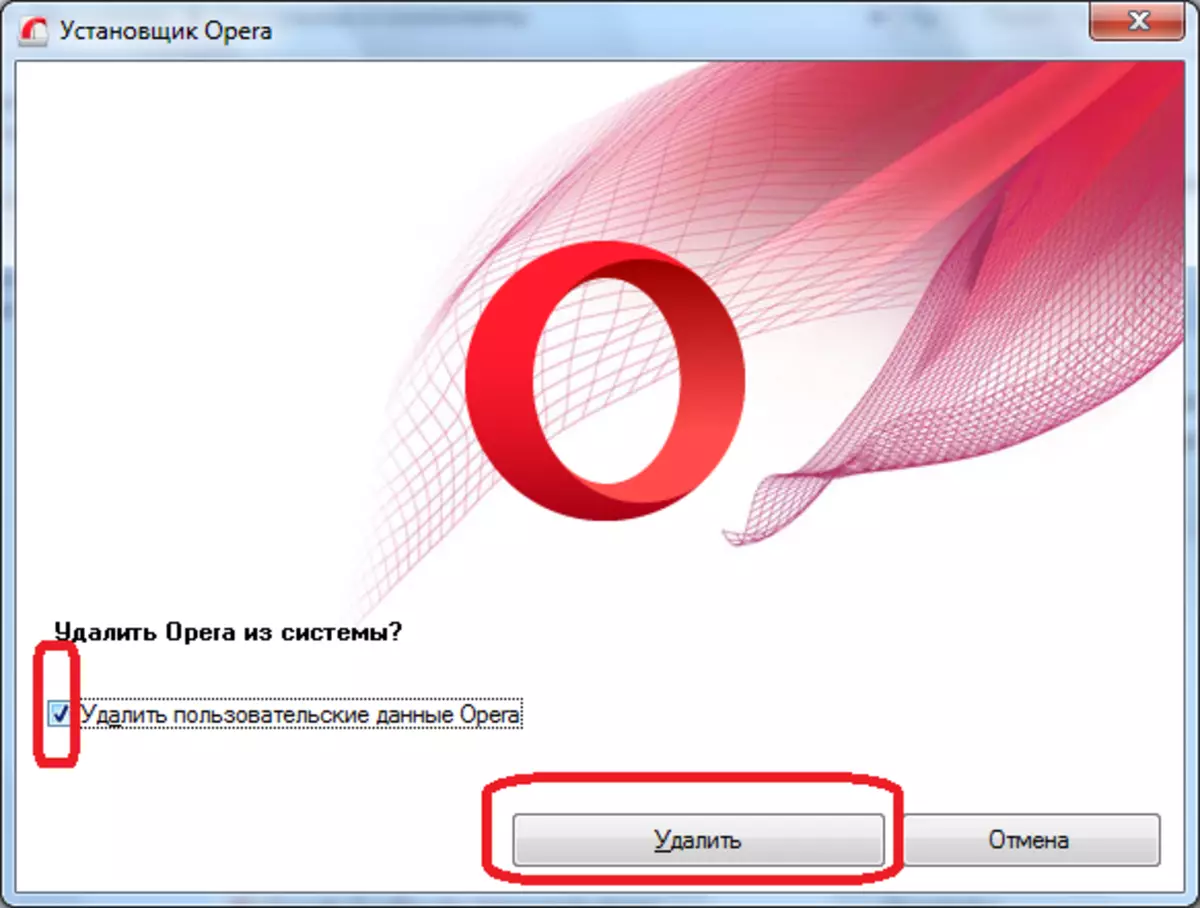
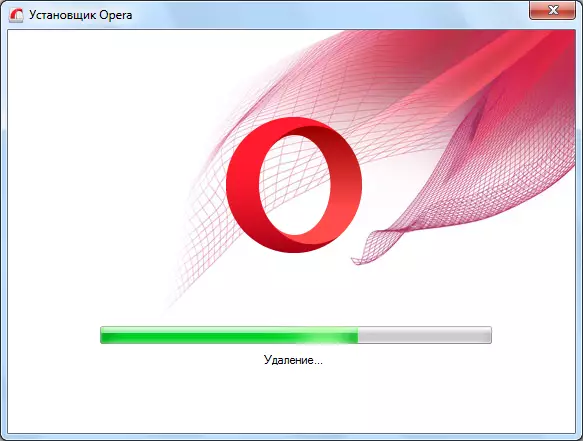



អានបន្ត: តើធ្វើដូចម្តេចដើម្បីដំឡើងកម្មវិធីរុករកល្ខោនអូប៉េរ៉ានៅលើកុំព្យូទ័រដោយឥតគិតថ្លៃ
ដូចដែលអ្នកបានឃើញនៅពេលដោះស្រាយបញ្ហាជាមួយនឹងការចាប់ផ្តើមនៃល្ខោនអូប៉េរ៉ាដំបូងអ្នកត្រូវតែអនុវត្តវិធីងាយបំផុតហើយប្រសិនបើការប៉ុនប៉ងផ្សេងទៀតបានបញ្ចប់ដោយការបរាជ័យអ្នកគួរតែប្រើវិធានការរ៉ាឌីកាល់ - តំឡើងកម្មវិធីរុករកឡើងវិញ នៃទិន្នន័យទាំងអស់។
